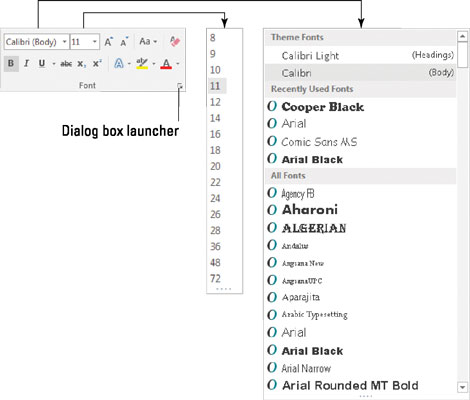Word 2016 er með einum stað þar sem allir draumar þínir um letursnið geta ræst. Það er snyrtilega skipulagði leturgerðaglugginn, sýndur á eftirfarandi mynd.

Snyrtilega skipulagður leturgluggi.
Til að kalla fram leturgerðina skaltu hlýða þessum skrefum:
Smelltu á Home flipann.
Í leturgerðum hópnum, smelltu á ræsihnappinn fyrir valgluggann.
Hnappurinn er að finna í neðra hægra horninu í leturgerðinni.
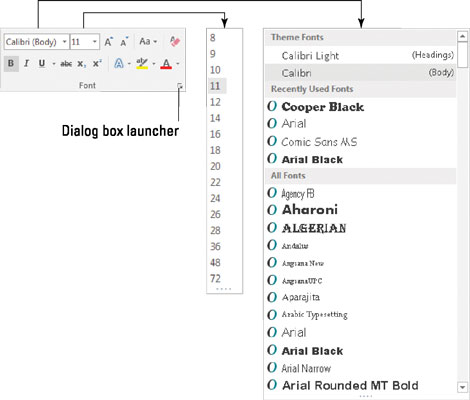
Notaðu Dialogbox ræsiforritið til að opna leturgerðina.
Leturgerðarglugginn inniheldur allar skipanir til að forsníða texta, þar á meðal nokkrar sem rata ekki inn í leturgerðina á borði. Eins og á við um allt textasnið, hafa skipanirnar sem þú velur í leturgerðinni áhrif á nýjan texta sem þú slærð inn eða valinn texta í skjalinu þínu.
Þegar þú hefur lokið við að setja upp leturgerðina þína skaltu smella á OK hnappinn. Eða smelltu á Hætta við ef þú ert bara að heimsækja.
-
Notaðu Ctrl+D flýtilykla til að kalla á leturgerðina á fljótlegan hátt.
Besti ávinningurinn af leturgerðinni er forskoðunarglugginn neðst. Þessi gluggi sýnir þér nákvæmlega hvernig val þitt hefur áhrif á texta í skjalinu þínu.
-
Leturnöfnin + meginmál og + fyrirsögn vísa til leturgerðanna sem valin eru af núverandi skjalþema. Þetta er gert til þess að þú getir notað þemaskipanir Word til að breyta leturgerð fyrir meginmál og fyrirsagnir fljótt fyrir heilt skjal allt í einu.
-
Smelltu á Text Effects hnappinn í leturglugganum til að fá aðgang að áhugaverðum textareigindum eins og Shadow, Outline, Emboss og Engrave.
-
Áfram flipinn í leturglugganum hýsir valkosti til að breyta stærð og staðsetningu texta á línu.
Setja sem sjálfgefið hnappur í leturgerðinni er notaður til að breyta leturgerðinni sem Word notar fyrir nýtt skjal. Ef þú vilt frekar nota ákveðna leturgerð fyrir öll skjölin þín, veldu leturgerðina (auk annarra textaeiginleika) í leturgerðinni og smelltu síðan á Setja sem sjálfgefið hnappinn. Í glugganum sem birtist skaltu velja valkostinn Öll skjöl byggð á venjulegu sniðmáti og smelltu síðan á OK hnappinn. Síðan byrja öll skjöl með leturvalkostunum sem þú valdir.